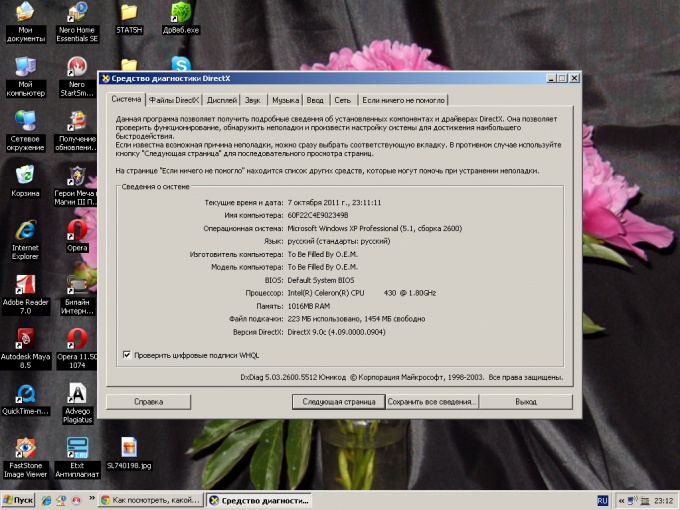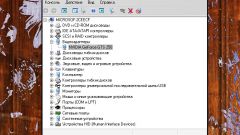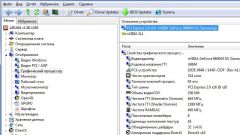Вам понадобится
- - Компьютер с ОС Windows;
- - программа AIDA64.
Инструкция
1
Самый простой способ узнать версию DirectX, который подходит для всех операционных систем Windows, таков. Нажмите «Пуск», после чего найдите «Все программы». Далее выберите «Стандартные», затем в стандартных программах запустите командную строку. Когда появится окно командной строки, наберите dxdiag и нажмите Enter. Подождите несколько секунд. Появится средство диагностики DirectX, в котором вы, соответственно, и сможете узнать информацию о версии DirectX, которая установлена на вашем ПК.
2
Очень удобной программой для диагностики и мониторинга компьютера является AIDA64. Она не только поможет узнать версию DirectX, установленную в системе, но также покажет, какую версию этого компонента поддерживает установленная на компьютере видеокарта. Можно найти тривиальную версию этой программы и пользоваться некоторое время бесплатно или заплатить за нее.
3
Установите программу на компьютер. После установки запустите ее. В левом окне программы найдите параметр «Операционная система». Щелкните левой кнопкой мышки по стрелочке рядом. В развернувшемся меню снова выберите «Операционная система». Дальше в правом окне найдите раздел «Версии компонентов». Там есть строка DirectX. Можно узнать не только версию, но и другие параметры.
4
Узнать версию DirectX, которую поддерживает видеоадаптер, можно также с помощью этой программы. Сразу после запуска программы в правом окне выберите компонент «Дисплей». Дальше выберите «Графический процессор». В возникшем окне найдите раздел «Свойства графического процессора». В этом разделе найдите параметр «Поддержка аппаратных средств DirectX». В поле «Значение» этого параметра и написана версия DirectX, которая поддерживается видеокартой. Снизу текущего окна есть ссылки на сайт производителя видеокарты.
Видео по теме
Источники:
- какой у меня директ х